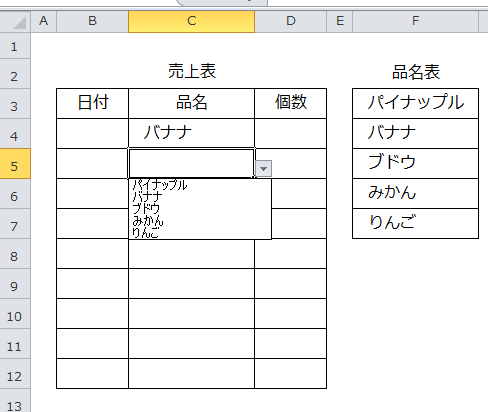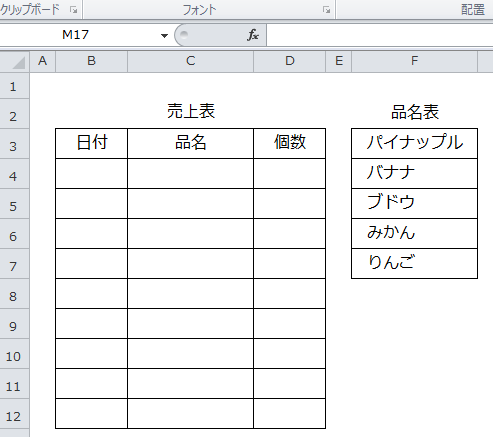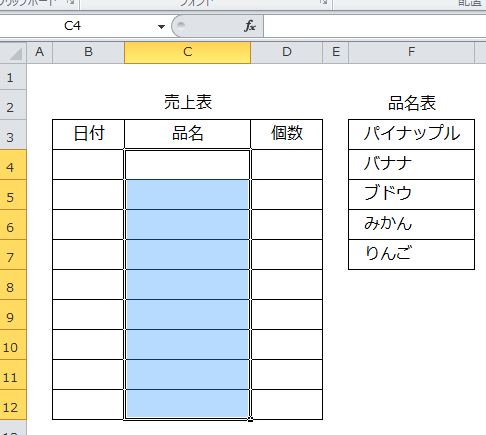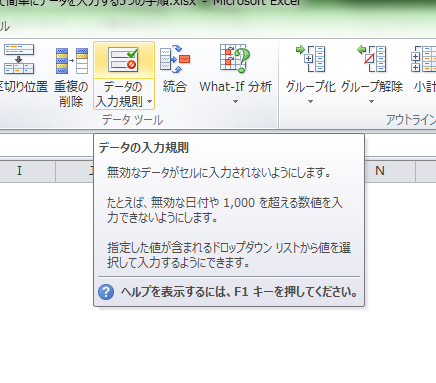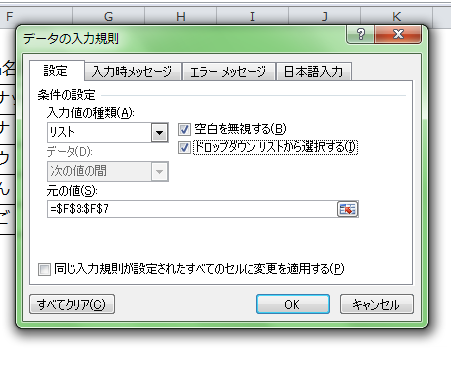Excelの「データの入力規則」は、セルに入力されるデータを制限する機能です。
データを一定の範囲内に制限したり、正の整数のみを入力できるようにするなど、間違った入力の防止になります。
Excelの「データの入力規則」の中に、リストで選択して入力する「ドロップダウンリスト」があり、リスト内に定義された項目を選択して入力できます。
ここでは、Excelでリストを使ってデータ入力をする説明をします。
Excelでリストを使ってデータ入力をする5つの手順
売上表と品名表があるExcelのシートで説明します。
売上表の品名の項目を、リストから選択して入力する設定にします。
はじめに売上表の品名欄を、リストから選択する範囲に指定して、次に品名表のデータを、プルダウンリストに指定して選択できるようにします。
1.範囲の確認
セルC4からセルC12に入力規則を設定します。
2.範囲の選択
セルC4からセルC12を選択します。
3.入力規則の設定
「データ」タブの「データの入力規則」をクリックします。
4.入力規則の設定
「データの入力規則」画面の「設定」タブの、「入力値の種類」で「リスト」を選択します。
「ドロップダウンリストから選択する」にチェックを入れます。
「元の値」にカーソルを置いて、セルF3からF7までを選択して、OKボタンをクリックします。
5.セルの確認
設定したセルにカーソルを置くと、プルダウン矢印が表示され、クリックすると定義をした内容が表示されます。
選択する値の数が少なければ「元の値」の欄に、範囲ではなく「,」で区切って、直接選択する値を入力することもできます。
定義がされているデータ以外は入力できないので、新たに入力するデータが増えた場合は、「元の値」の範囲を修正して追加して下さい。
まとめ
Excelでリストを使ってデータ入力をする5つの手順
- 範囲の確認
- 範囲の選択
- 入力規則の設定
- 入力規則の設定
- セルの確認